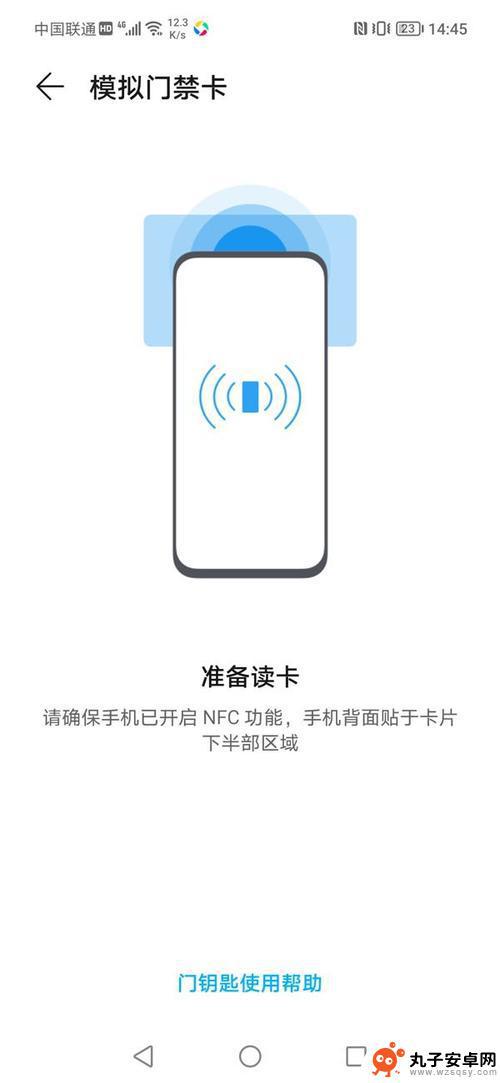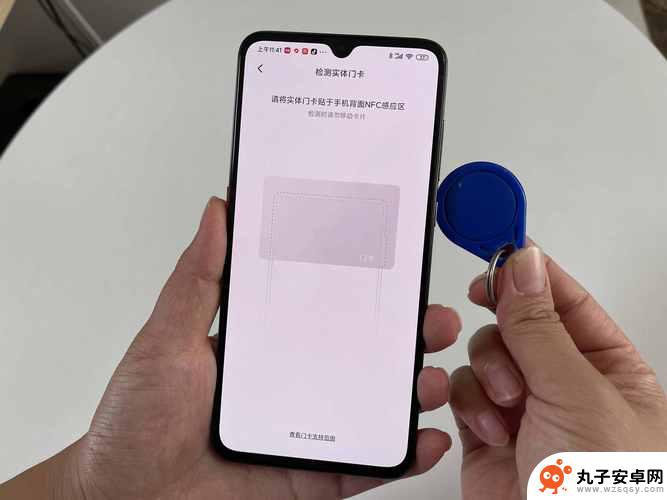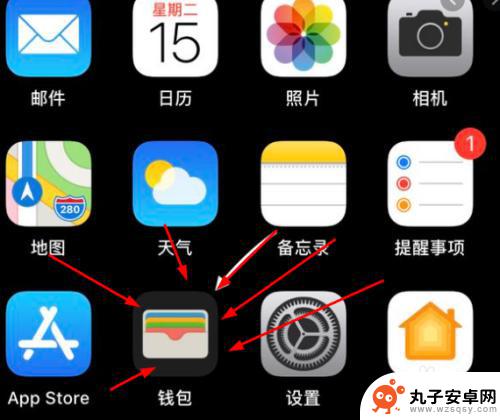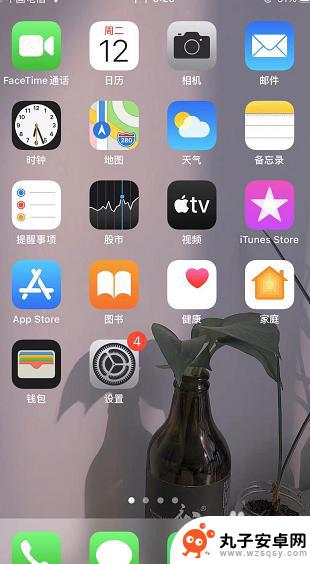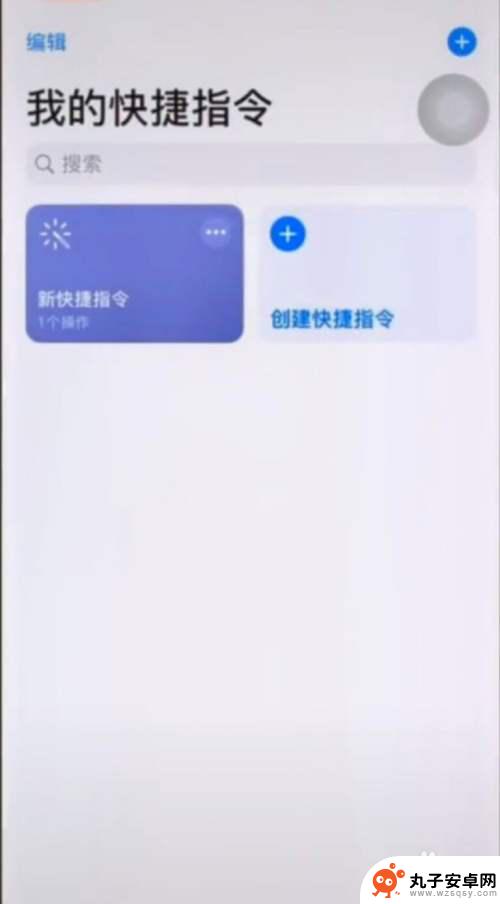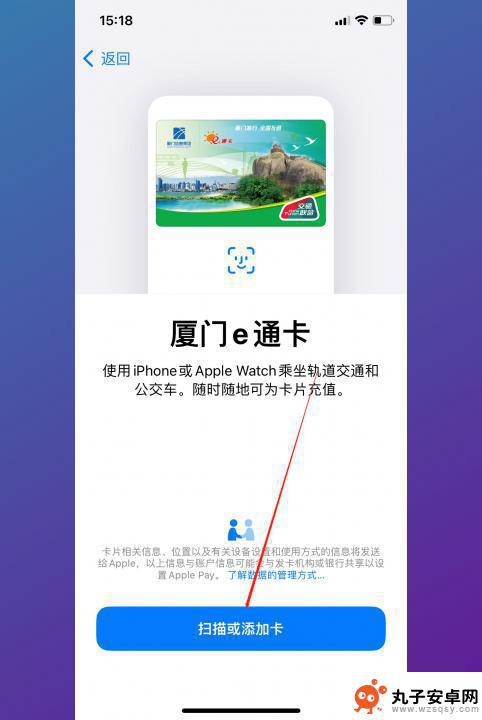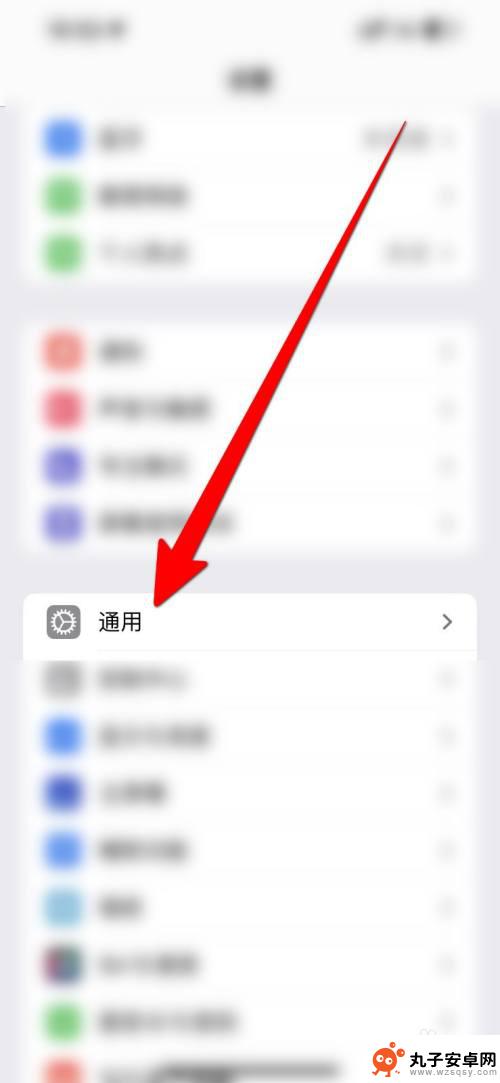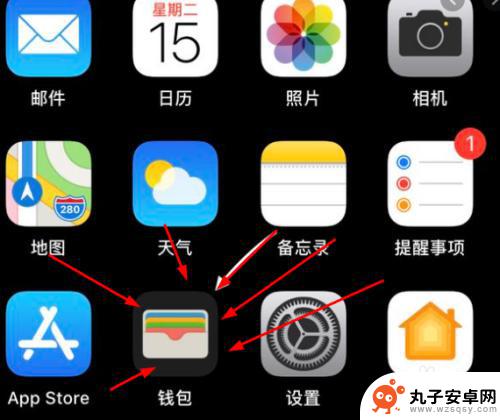手机如何连接加密门禁 小米手机加密门禁卡写入教程详解
时间:2023-12-23来源:丸子安卓网
现代科技的发展使得手机不仅仅是一个通信工具,更成为了我们生活中不可或缺的一部分,而随着智能手机的普及,人们开始探索更多方便实用的功能。其中手机与门禁系统的连接便是一项让生活更加便捷的创新。特别是小米手机,通过其独特的加密门禁卡写入教程,用户能够轻松地将手机与加密门禁系统相连接,实现便捷的出入门禁操作。在本文中我们将详细介绍小米手机加密门禁卡写入教程,帮助大家更好地理解并应用这一便利功能。
小米手机加密门禁卡写入教程详解
操作方法:
1.首先准备两样东西,一张门禁卡,一个小米手机(支持NFC功能的)

2.然后打开手机上边的应用【小米钱包】。

3.进来后有很多选项,点击【门卡】。

4.进来后选择门卡类型,已经现有门卡的了。就直接点击第一个【模拟实体门卡】。

5.点击底下的【开始检测】。

6.然后将门卡放在手机提示的区域,点击【开始模拟】。

7.这时候跳到这个界面,先验证身份,然后再输入小米账号密码验证。点击【立即认证】。

8.认证完成后,再这个操作等待时间会久一点。

9.模拟完成后,给门卡命名点击【完成】即可。

10.这样手机上就得到一张门禁卡,在这个门卡界面就可以刷门禁卡了。

以上就是手机如何连接加密门禁的全部内容,如果有不清楚的地方,可以按照小编的方法来操作,希望对大家有所帮助。